1. 进入远程(Linux)系统中的jdk指定目录复制jmxremote.password.template文件重命名为jmxremote.password
[root@VM_12_177_centos management]# pwd
/agui/jdk/jdk1.8.0_144/jre/lib/management
[root@VM_12_177_centos management]#
[root@VM_12_177_centos management]# cp -f jmxremote.password.template jmxremote.password
[root@VM_12_177_centos management]# ll
total 32
-rw-r--r-- 1 10 143 3998 Jul 22 2017 jmxremote.access
-rwxrwxrwx 1 root root 2852 Jul 23 22:15 jmxremote.password
-r--r--r-- 1 10 143 2856 Jul 22 2017 jmxremote.password.template
-rw-r--r-- 1 10 143 14630 Jul 22 2017 management.properties
-r--r--r-- 1 10 143 3376 Jul 22 2017 snmp.acl.template2. 解开jmxremote.password文件中monitorRole QED 和 controlRole R&D的注释

3. 修改tomcat指定目录下的catalina.sh文件,在指定地方追加如下图红框内配置,配置完成后重启Tomcat服务
[root@VM_12_177_centos bin]# pwd
/agui/tomcat/apache-tomcat-8.5.20/bin
[root@VM_12_177_centos bin]# vim catalina.sh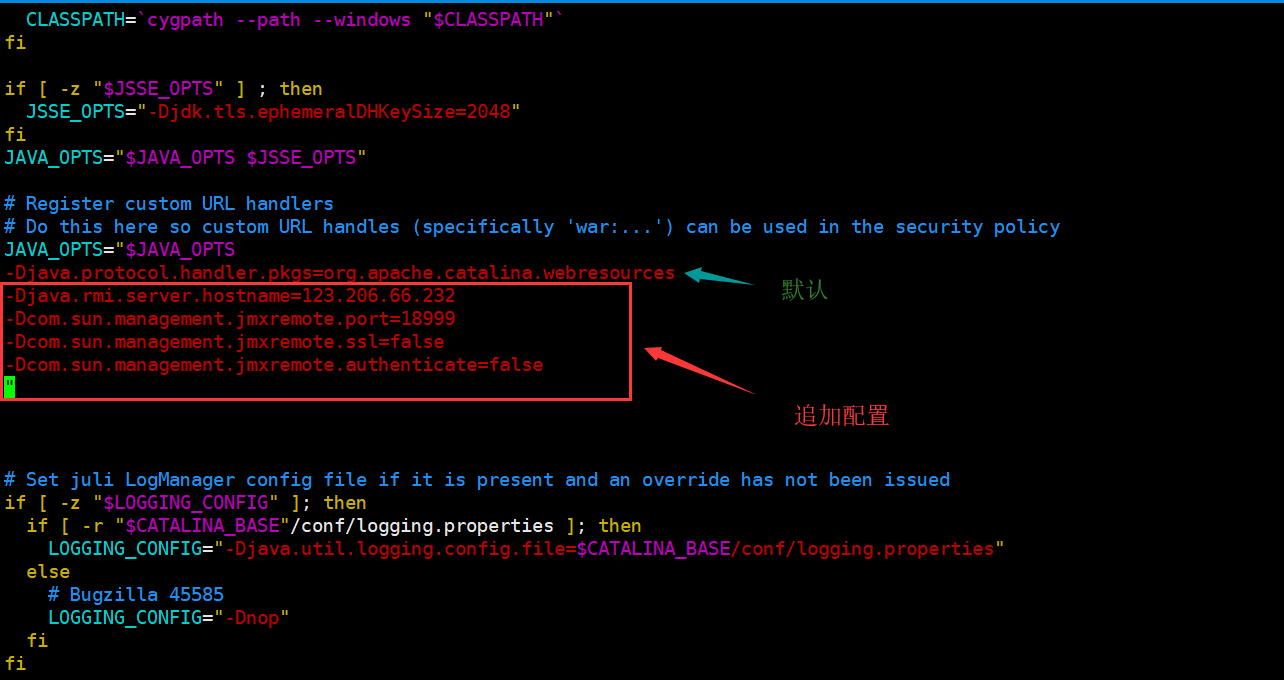
追加配置如下:
-Djava.rmi.server.hostname=123.206.66.232
-Dcom.sun.management.jmxremote.port=18999
-Dcom.sun.management.jmxremote.ssl=false
-Dcom.sun.management.jmxremote.authenticate=false4. 本地(Windows)通过jdk自带的jvisualvm和jconsole工具远程测试
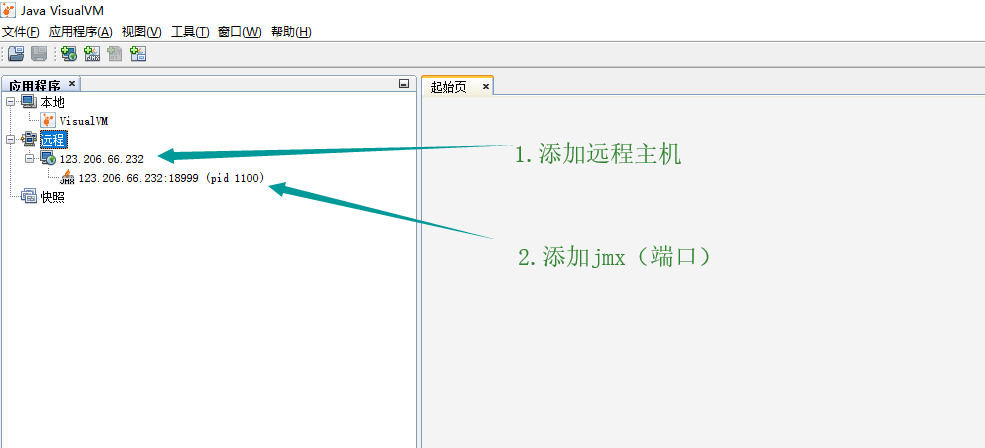
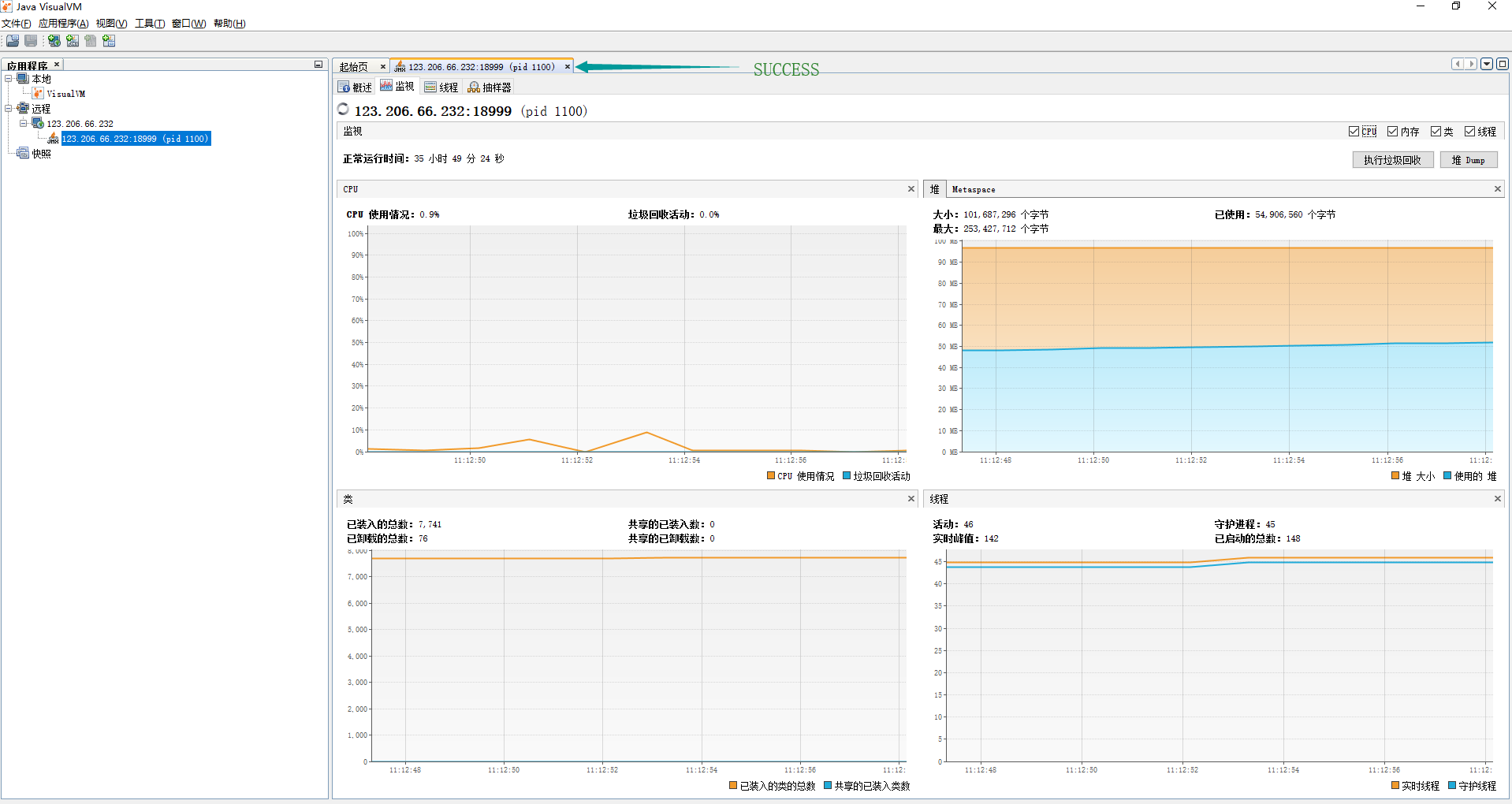







 本文介绍如何在Linux环境下为Tomcat配置JMX远程监控功能,包括设置jmxremote.password文件、修改catalina.sh文件添加JMX远程连接参数等步骤,并提供了使用JDK自带工具进行测试的方法。
本文介绍如何在Linux环境下为Tomcat配置JMX远程监控功能,包括设置jmxremote.password文件、修改catalina.sh文件添加JMX远程连接参数等步骤,并提供了使用JDK自带工具进行测试的方法。
















 2408
2408

 被折叠的 条评论
为什么被折叠?
被折叠的 条评论
为什么被折叠?








